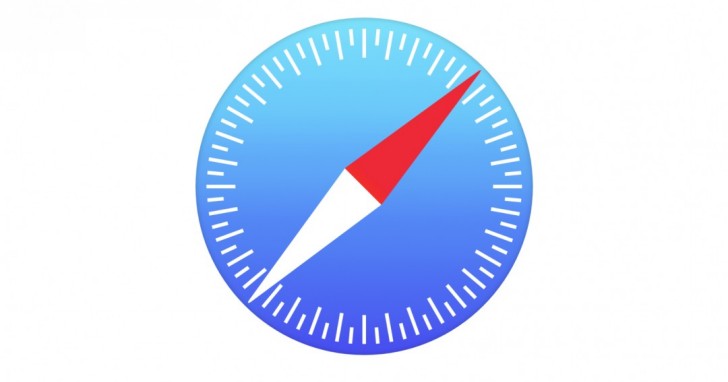
iPhone 內建瀏覽器 Safari 是許多 iPhone 用戶愛用的瀏覽器之一,一來是它可以與蘋果的其他裝置,諸如 iPad、蘋果電腦及筆電互相連動,在其中一台裝置使用 Safari,其他裝置也可以接軌繼續瀏覽;二來是因為 Safari 極具輕量性的特色,不會占用手機或其他裝置過多空間,運行久了也不會卡頓。
用手機版的 Safari 一樣可以將喜歡的網頁加進書籤中,方便日後查找瀏覽。但加了許多書籤進 Safari 中,另外還有從其他瀏覽器同步過來的書籤,全部混雜在一起,不僅看起來凌亂不堪,更是大大降低查詢的效率。這邊要教大家快速整理 Safari 書籤的小技巧,還你乾淨的瀏覽器。

▲1. 點選網頁下方中間的圖示以將網頁加入書籤。

▲2. 點選「新增書籤」就能將該網頁加進書籤中。

▲3. 若要管理書籤,可以回到第一步驟點選下方右二的圖示,並點選編輯。

▲4. 你可以移動或刪除各個資料夾。點選新增檔案夾。

▲5. 你可以將新創建的資料夾放到任一資料夾中。日後新增書籤時也可直接選取該資料夾存進去。

▲6. 現有的書籤也可透過編輯的方式放到任一資料夾中。
本文同步刊載於PC home雜誌
歡迎加入PC home雜誌粉絲團!

請注意!留言要自負法律責任,相關案例層出不窮,請慎重發文!